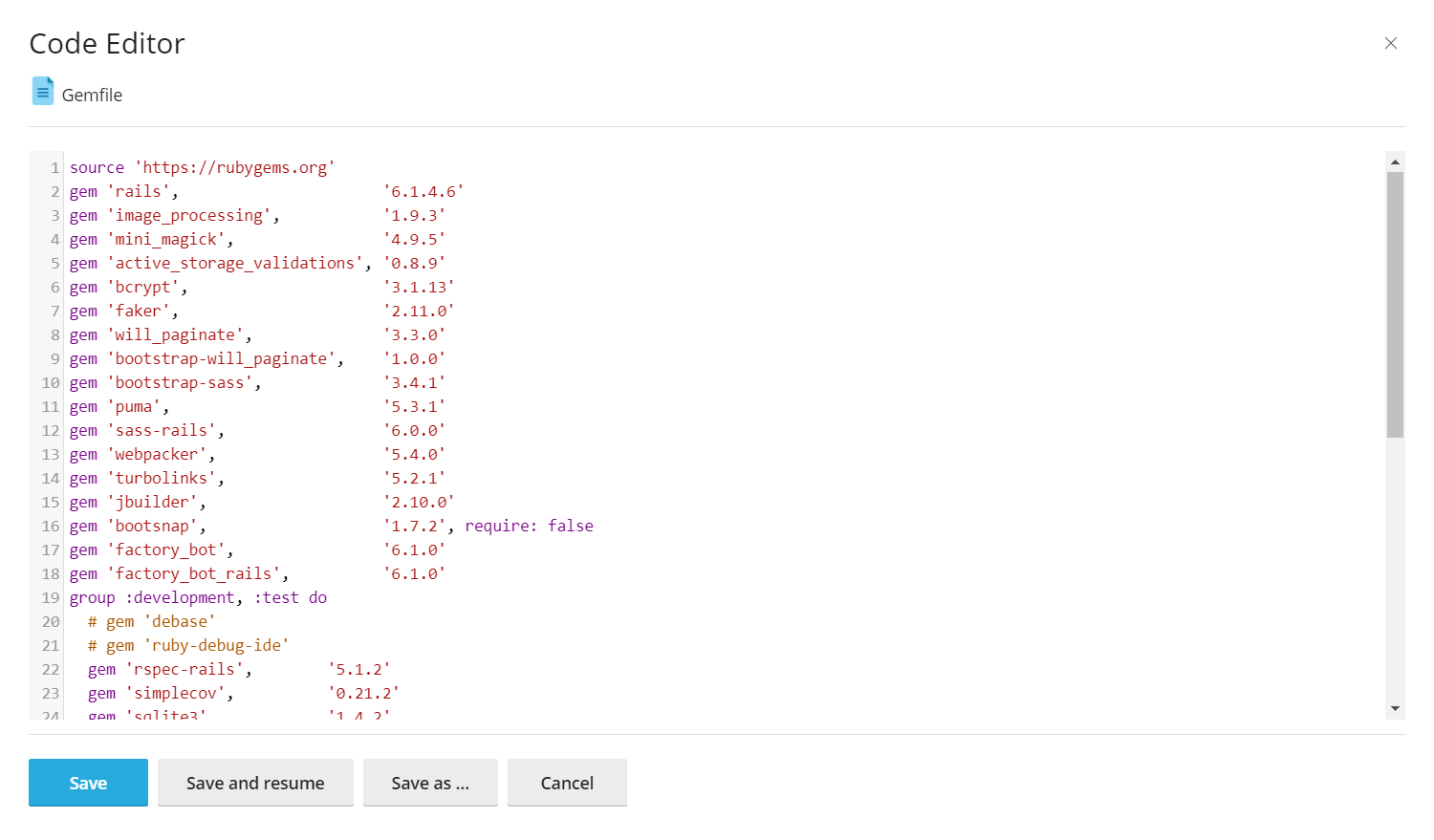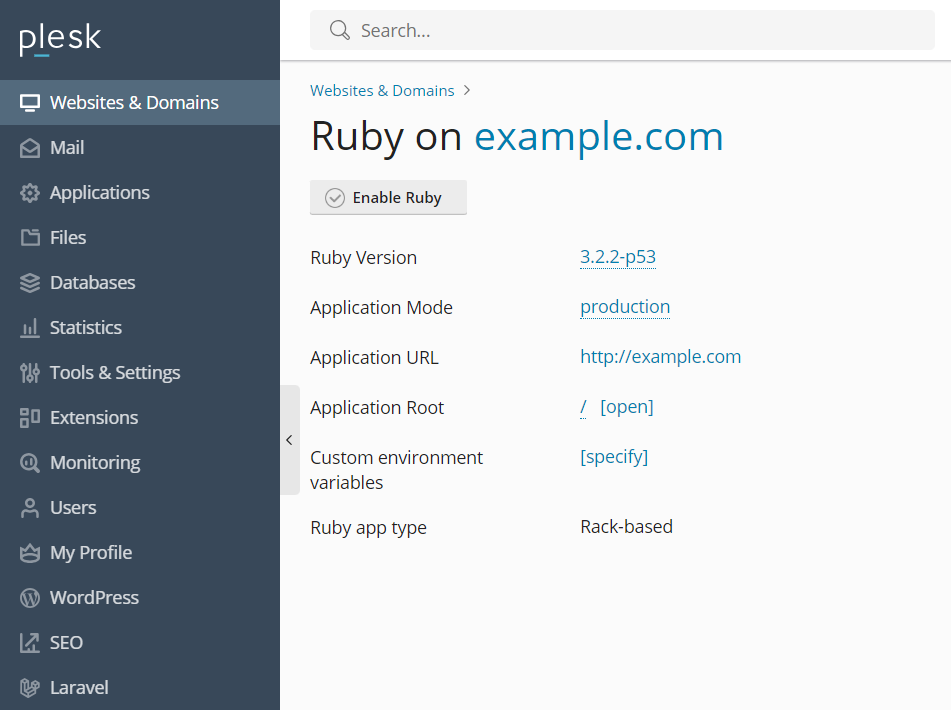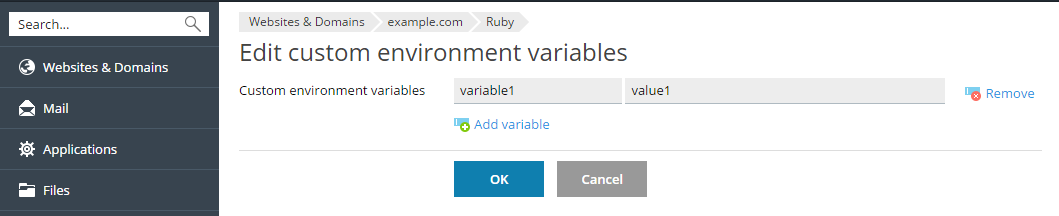Gestire le applicazioni Ruby
Abilitare Ruby per il sito web
-
Vai a Siti Web e Domini > il tuo dominio.
-
Nella scheda «Inizia ora», fai clic su Ruby.
-
Fai clic su Abilita Ruby.
L’interprete Ruby della versione selezionata viene abilitato per il sito web e il numero della versione viene visualizzato nella pagina Siti web e domini, accanto all’icona Ruby.
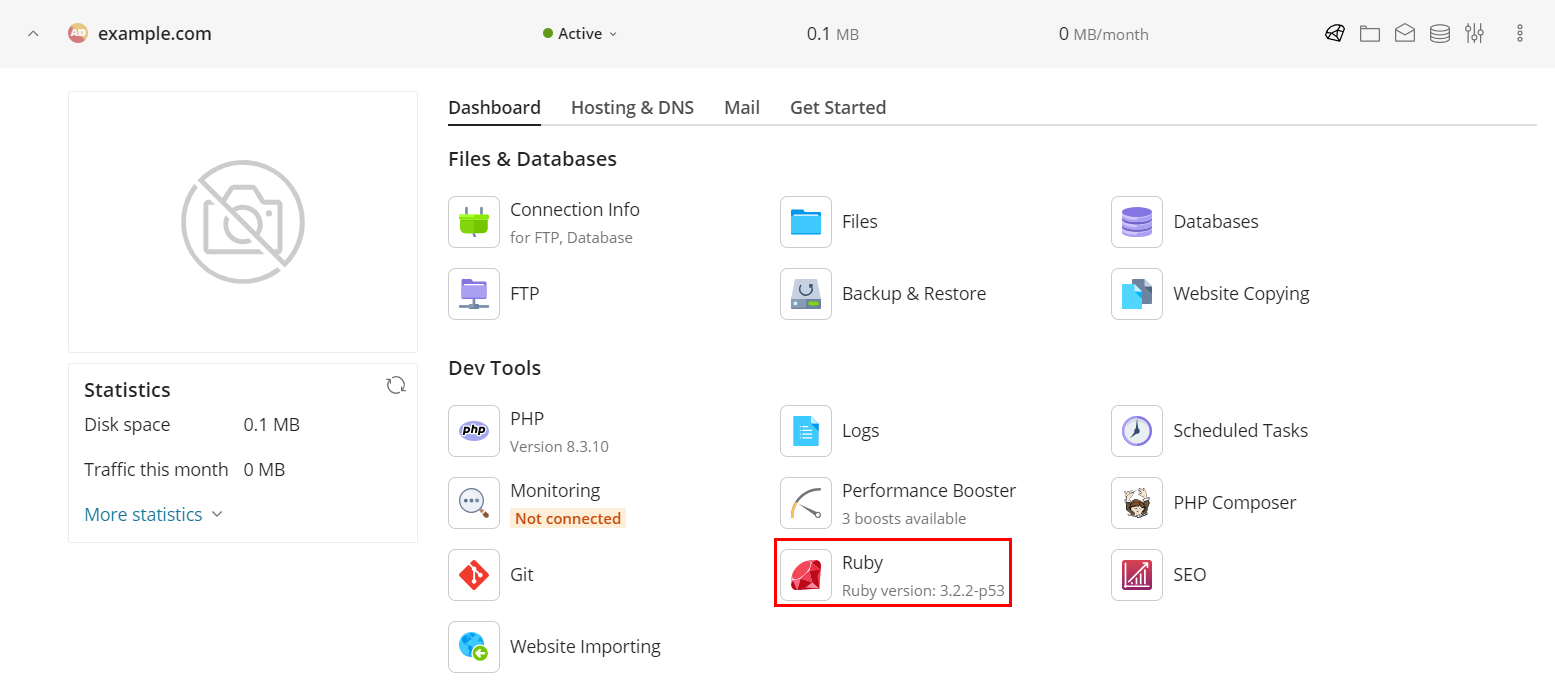
Implementare un’applicazione Ruby
Caricare i file dell’applicazione (ad esempio, utilizzando File Manager), come segue:
- Creare una sottodirectory denominata
/<application name>/publicnella directory principale del sito web, dove<application name>corrisponde al nome dell’applicazione Ruby. - Caricare i file dell’applicazione (incluso il file
config.ru) nella directory/<nome applicazione>. - Accedere a Siti web e domini, fare clic su Impostazioni di hosting e impostare il valore Root del documento su
/<nome applicazione>/public.
Quindi accedere a Siti web e domini > Ruby. Se Ruby è abilitato, Plesk rileva l’applicazione e la pagina Ruby visualizza informazioni in merito:
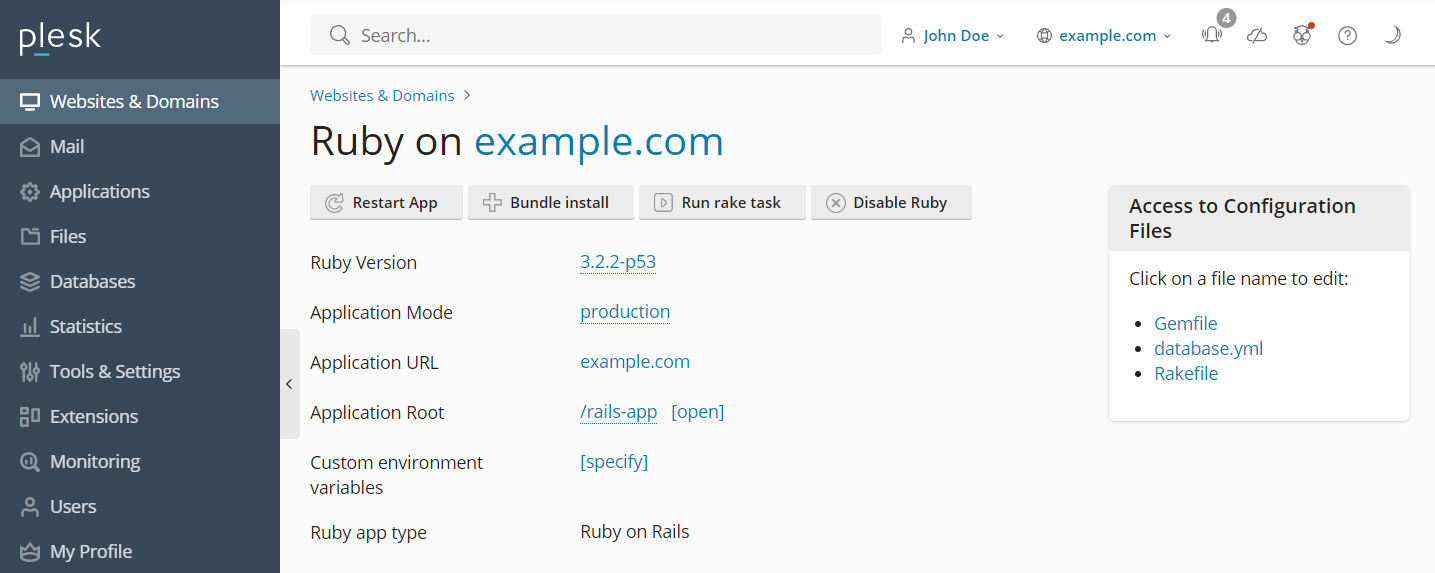
Comparirà la seguente informazione:
-
Versione di Ruby. Questa è la versione di Ruby abilitata per il dominio. È possibile cambiare versione facendo clic sul numero della versione e selezionando una delle versioni di Ruby disponibili.
-
Modalità applicazione. Le applicazioni Ruby possono funzionare in diverse modalità, definite nel codice dell’applicazione stessa. Di solito si utilizzano le seguenti modalità: «sviluppo», «test» e «produzione». Ciascuna modalità presenta caratteristiche specifiche. Ad esempio, la modalità «sviluppo» registra alcune informazioni di debug nei file di log, mentre la modalità «produzione» può attivare la memorizzazione nella cache. Fare clic sul valore corrente di Modalità applicazione per selezionare una modalità diversa o definirne una personalizzata.
-
URL di Applicazione. Questo è l’URL del sito web dove l’applicazione è in esecuzione. Fare clic sull’URL per aprire il sito web.
-
Directory principale applicazione. Questa è la directory principale dell’applicazione. Fare clic sul link per visualizzare la directory in File Manager.
-
Variabili di ambiente personalizzate. Qui è possibile definire l’elenco delle variabili di ambiente personalizzate per l’applicazione. Questa opzione è utilizzabile, ad esempio, per attivare o disattivare la modalità di debug o per memorizzare una password in una variabile anziché inserirla nel codice sorgente. Fare clic sul link [specifica] per aggiungere o rimuovere le variabili.
-
Tipo di app Ruby. Plesk rileva automaticamente se l’applicazione è stata sviluppata utilizzando il framework Ruby on Rails – in tal caso, l’applicazione risulta di tipo Ruby on Rails. In caso contrario viene visualizzato il tipo di applicazione Rake.
Un’applicazione può contenere un Gemfile che elenca le gemme e le relative versioni richieste dall’applicazione stessa. In questo caso, per implementare l’applicazione, è necessario installare tali gemme mediante l’utility Bundler. Accedere a Siti web e domini, fare clic su Ruby quindi selezionare Installazione bundle.
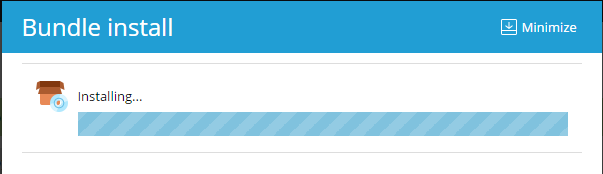
Tutte le gemme vengono installate nella directory vendor/bundle nella struttura dell’applicazione.
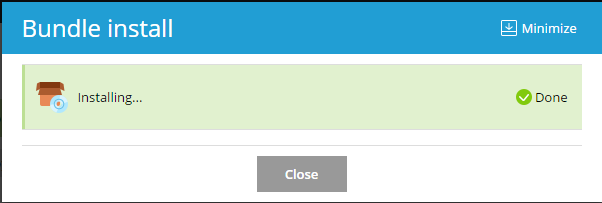
Quando la finestra di dialogo di avanzamento mostra che l’installazione è stata completata correttamente, l’applicazione viene implementata nel sito web e riavviata.
Se l’applicazione richiede un database, aggiungerlo in Plesk (consultare Database del sito web).
Nota: se occorre eseguire attività Rake con l’applicazione, tramite l’interfaccia della riga di comando, e si desidera utilizzare la versione di Ruby e le stesse gemme dell’applicazione, ricorrere al comando bundle. Ad esempio: RAILS_ENV=production bundle exec rake db:migrate.
Nota: Per utilizzare applicazioni Ruby in CageFS, installa il pacchetto passenger-cagefs e segui le istruzioni nel relativo file LEGGIMI.
Riavviare l’applicazione
In alcuni casi, potrebbe essere necessario riavviare l’applicazione (ad esempio, se l’applicazione è in esecuzione in modalità di produzione ed è stata distribuita una nuova versione del codice). Vai su Siti Web e Domini > il tuo dominio, fai clic su Ruby, quindi fai clic su Riavvia app.
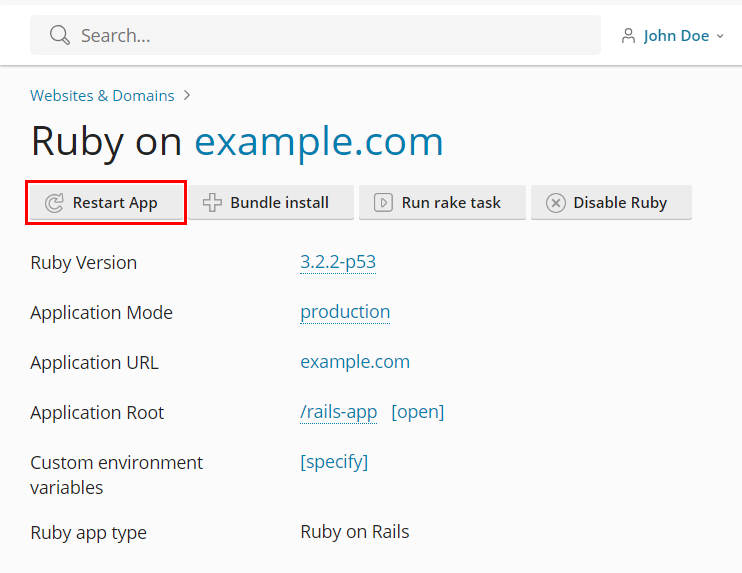
È necessario riavviare l’applicazione se sono stati modificati i file di configurazione o il codice corrispondenti oppure se sono state aggiunte o rimosse variabili di ambiente personalizzate.
Accedere ai file di configurazione
Plesk fornisce link rapidi per i file di configurazione dell’applicazione più utilizzati. È possibile modificare questi file per definire impostazioni personalizzate. Ad esempio, si può modificare il Gemfile che elenca le gemme richieste dall’applicazione.
Per visualizzare i file di configurazione dell’applicazione rilevati da Plesk, accedere a Siti web e domini e fare clic su Ruby.
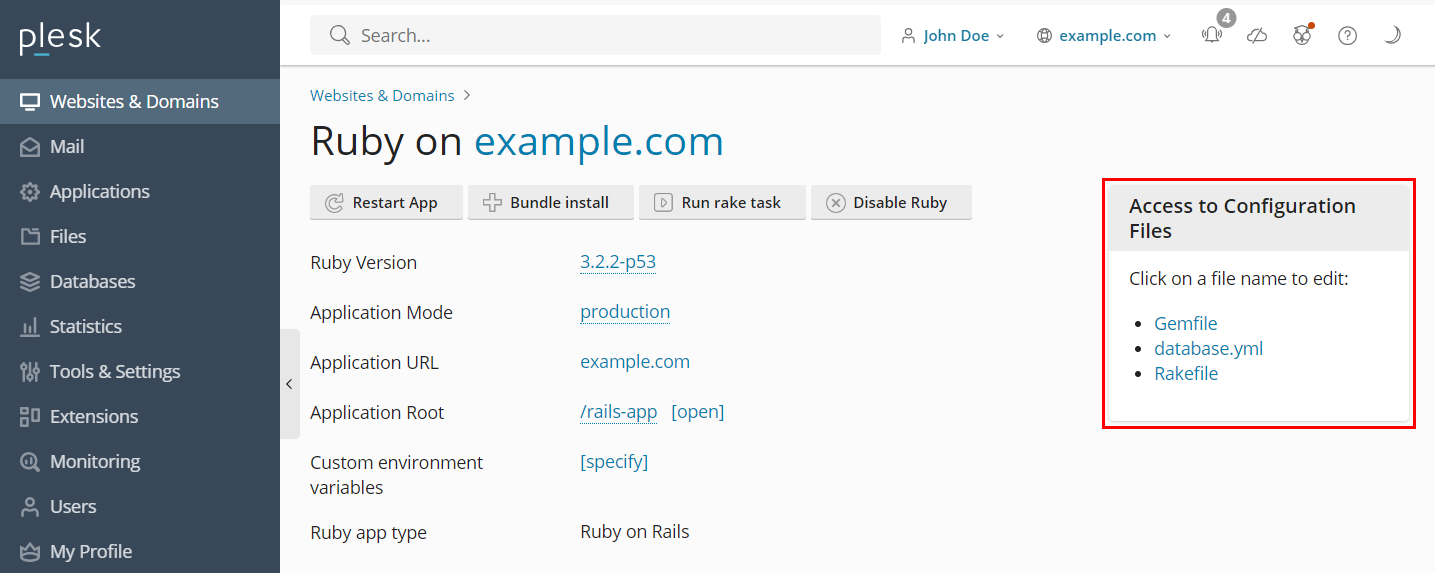
Fare clic sul nome di un file per modificarne il contenuto, apportare le modifiche desiderate e fare clic su OK.